Résumé : Voulez-vous récupérer des contacts que vous avez supprimés sur votre Samsung Galaxy S9 ? Cherchez-vous un guide pour apprendre à récupérer vos photos perdues sur un Samsung Galaxy S9 (opens new window) ? Si vous êtes dans l'une de ces situations alors cet article est fait pour vous. Si vous continuez à lire, vous découvrirez le moyen le plus simple pour récupérer des données supprimées sur votre Samsung Galaxy S9/S9+, y compris les SMS, les messages WhatsApp, les fichiers documents, les données multimédias et encore d’autres types de données.
Les utilisateurs qui ont déjà vécu cette situation savent très bien à quel point il est frustrant de perdre des données importantes sur son téléphone portable. Mais ne vous inquiétez pas, vous avez encore une chance de restaurer vos données en utilisant un outil de récupération. Maintenant, suivez ce guide pour découvrir comment vous pouvez facilement récupérer vos données perdues ou supprimées sur un appareil Android.
Remarque : Ce guide vous aidera si vous voulez récupérer des données perdues ou supprimées sur votre téléphone Android, mais dans le cas où votre téléphone portable est perdu ou a été volé, alors cet article ne pourra pas vous aider. Le seul moyen pour récupérer vos données importantes sur un téléphone perdu consiste à restaurer une des sauvegardes de votre téléphone.
# Comment récupérer des données supprimées sur un Samsung Galaxy (méthode déjà testé par plus de 3000 utilisateurs)
FonePaw - Récupération De Données Android (opens new window) est le meilleur logiciel de récupération de données disponible sur le marché. Il a déjà été testé par de nombreux utilisateurs et vous ne pouvez pas l’ignorer. Ce programme prend en charge non seulement les téléphones portables Samsung, mais aussi d’autres appareils Android comme HTC, Huawei, LG, Sony et d’autres marques encore. Si vous n'êtes pas sûr que le logiciel fonctionne sur votre téléphone alors vous pouvez laisser un message en bas de cette page, dans l'espace réservé aux commentaires, et nous essayerons de vous répondre. Maintenant, vous pouvez suivre les étapes ci-dessous afin de récupérer vos données perdues sur votre Samsung Galaxy S9/S8/S7, telles que des photos, des messages, des contacts, des journaux d'appels et ainsi de suite.
# Étape 1. Installez FonePaw - Récupération De Données Android sur votre ordinateur
Pour obtenir le logiciel FonePaw - Récupération De Données Android sur votre ordinateur, veuillez cliquer sur le bouton de téléchargement ci-dessous, puis installez-le.
# Étape 2. Connectez votre appareil Android puis autorisez-le
Lancez le programme sur votre ordinateur, puis connectez votre appareil Android à votre ordinateur en utilisant un câble USB. Pour que votre appareil Android puisse être détecté, vous devez activer le mode débogage USB sur votre smartphone (opens new window).
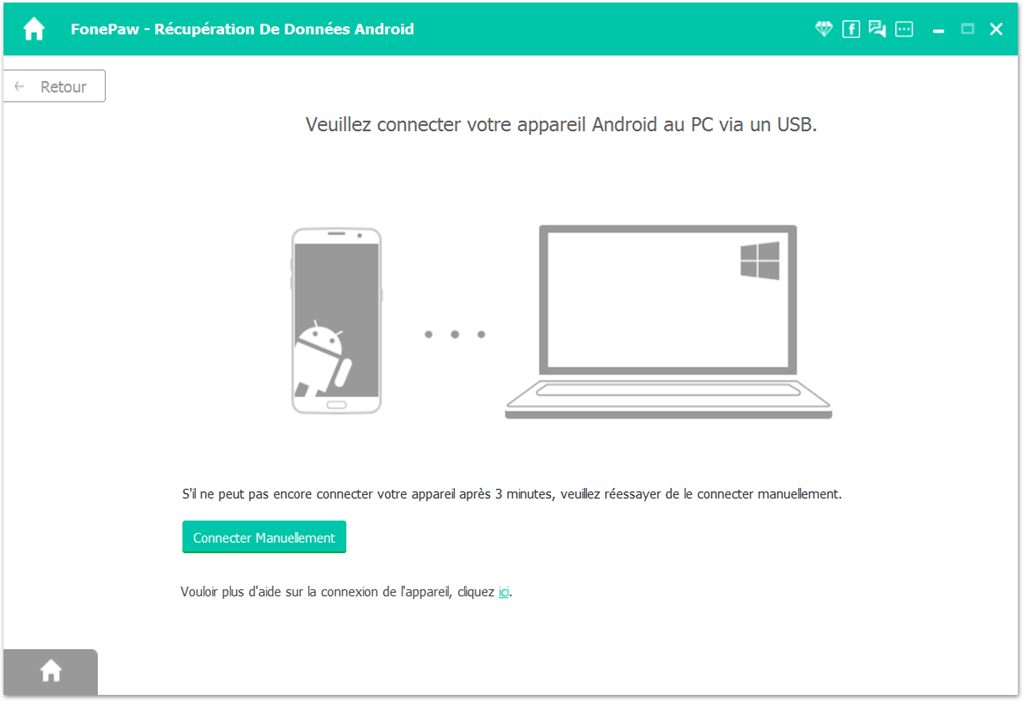
# Étape 3. Sélectionnez le type de données à analyser
Maintenant, comme vous pouvez le voir sur la capture d'écran ci-dessous. Vous pouvez sélectionner les types de données que vous voulez récupérer. Après avoir fait votre choix, cliquez sur « Suivant » puis le programme commencera à scanner votre appareil Android pour retrouver les données perdues.
Conseils : Veuillez garder votre smartphone branché sur l'ordinateur tout au long de l’analyse.
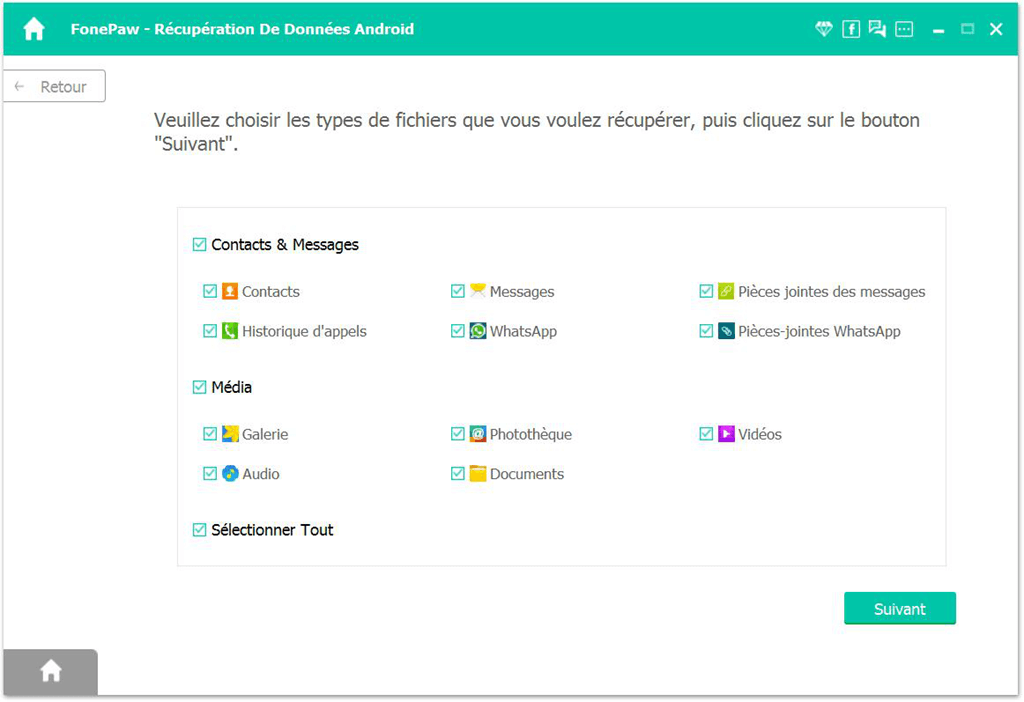
# Étape 4. Prévisualisez puis récupérez vos données perdues
L’analyse de votre smartphone peut prendre un certain temps. Une fois que l’analyse est finie, vous pourrez prévisualiser chaque fichier retrouvé tout simplement en cliquant dessus. Par exemple, si vous souhaitez récupérer vos contacts perdus sur votre Samsung Galaxy S9, vous devez choisir « Contact » dans le menu « Contacts & Messages » dans le panneau à gauche.
Ensuite, vous verrez les différents contacts disponibles sur votre Samsung affichés sur le programme. Si vous activez le bouton à côté de la note « Afficher uniquement les éléments supprimés », alors seuls vos contacts supprimés seront visibles en rouge. Pour récupérer un contact perdu sur votre Samsung, tout ce que vous avez à faire c’est de sélectionner les éléments désirés et de cliquer sur le bouton « Récupérer ». Après cela, les fichiers récupérés seront sauvegardés sur votre ordinateur.
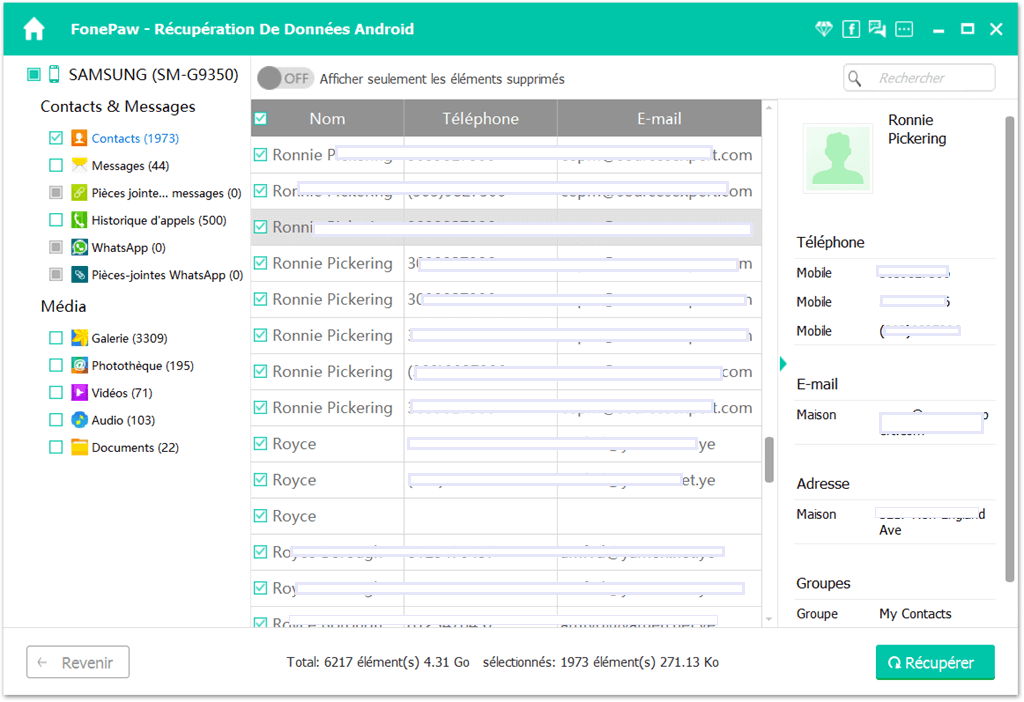
# Solutions pour les problèmes lors de la récupération de données
# Cas 1. Votre appareil n'a pas pu être détecté
« Non connecté », « Détection échoué ». Si vous recevez ces messages d’erreur lorsque vous connectez votre appareil à l’ordinateur, alors pouvez résoudre ce problème en suivant les étapes suivantes :
- Réinstallez la dernière version du programme.
- Activez le mode débogage et choisissez le mode « MTP ».
- Débranchez les autres périphériques connectés à votre ordinateur.
- Assurez-vous que vous avez installé le bon pilote pour votre périphérique ou mettez à jour le pilote.
# Cas 2. Vous ne trouvez pas les fichiers désirés dans les résultats de l’analyse
Après l’analyse, s’il n'y a pas de fichiers supprimés dans la liste des résultats alors les fichiers perdus ont peut-être été déjà remplacés par les nouvelles données. Voilà pourquoi vous n'obtiendrez aucun contenu supprimé. Par contre, si le programme vous demande de choisir entre « Continuer l’analyse » et « Root Avancé » et que vous avez choisi « Continuer l’analyse », alors vos données supprimées ne seront pas accessibles.
# Cas 3. Comment transférer les données récupérées dans mon appareil Android ?
Comme nous vous l’avons expliqué, les fichiers récupérés seront exportés vers votre PC. Si vous voulez les transférer sur votre Samsung S9 à nouveau, alors veuillez lire cet article pour apprendre Comment transférer des données vers Android depuis un PC.
Vous venez juste de lire le guide complet pour apprendre à récupérer des photos, messages, contacts, vidéos et d’autres types fichiers supprimés sur un Samsung Galaxy S9/S9+/S8/S7. Si vous avez des questions à propos de ce guide pour récupérer des données, veuillez les poser dans la partie Commentaire ci-dessous et nous essayerons de vous répondre.
- Articles populaires
- Solutions pour récupérer les fichiers disparus après la mise à jour Windows 10
- [3 Solutions] Comment activer un iPhone désactivé ?
- Impossible d'importer des photos iPhone vers un PC (Windows 10/8/7)
- Comment capturer l'écran sur un ordinateur portable HP (Windows 7/8/10)
- 3 Méthodes pour capturer l'écran avec son interne sur Mac












